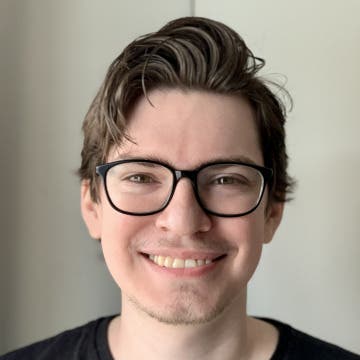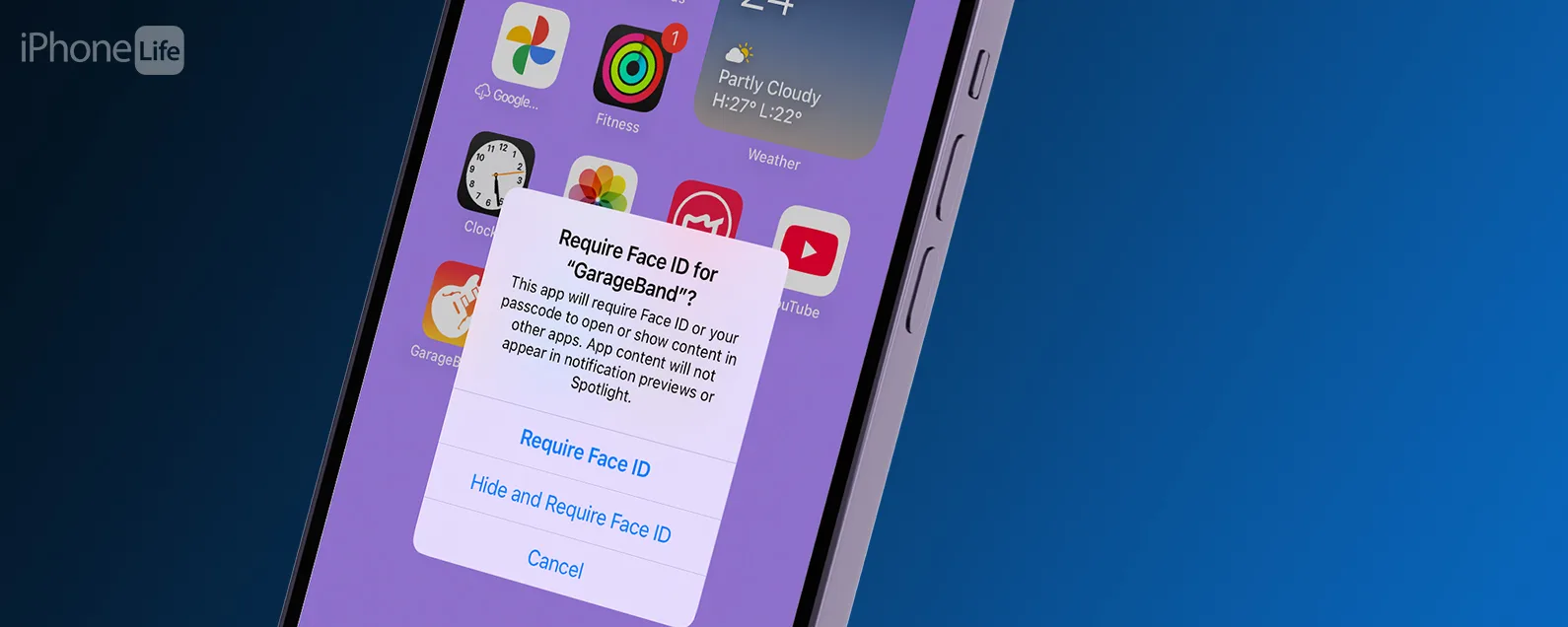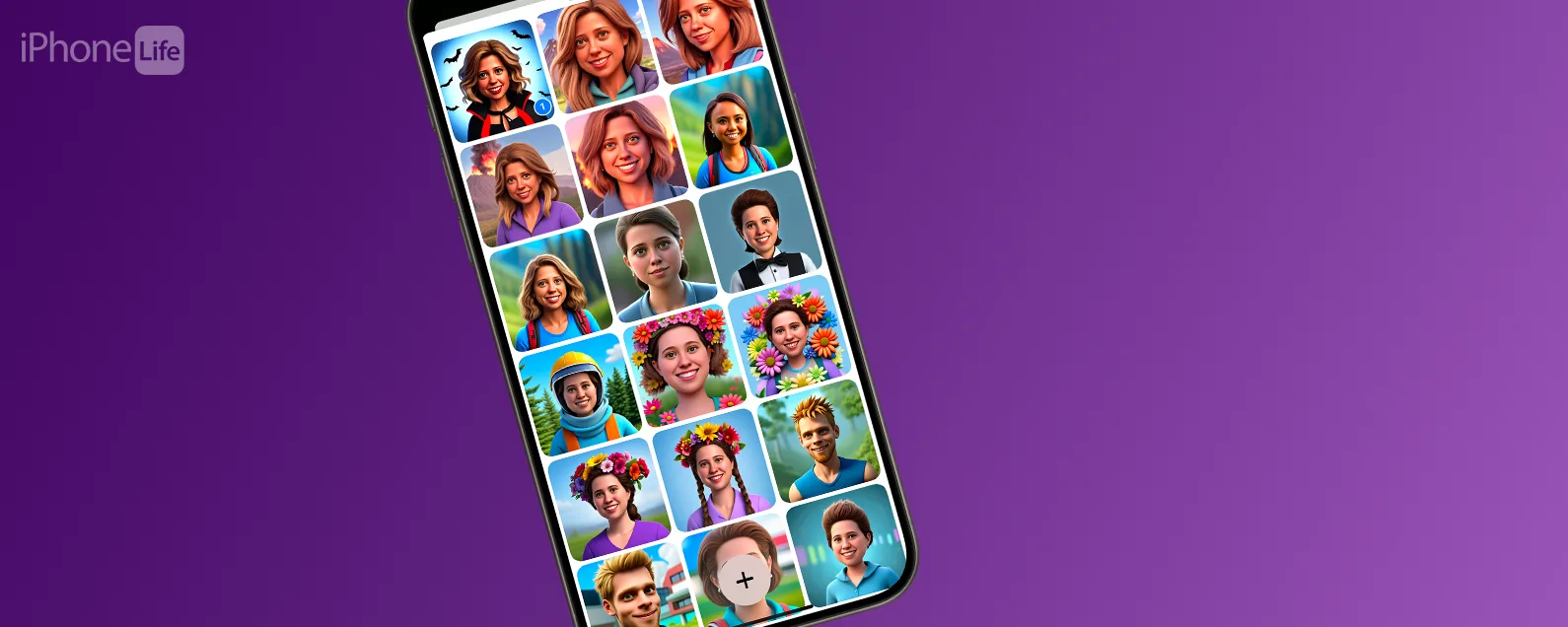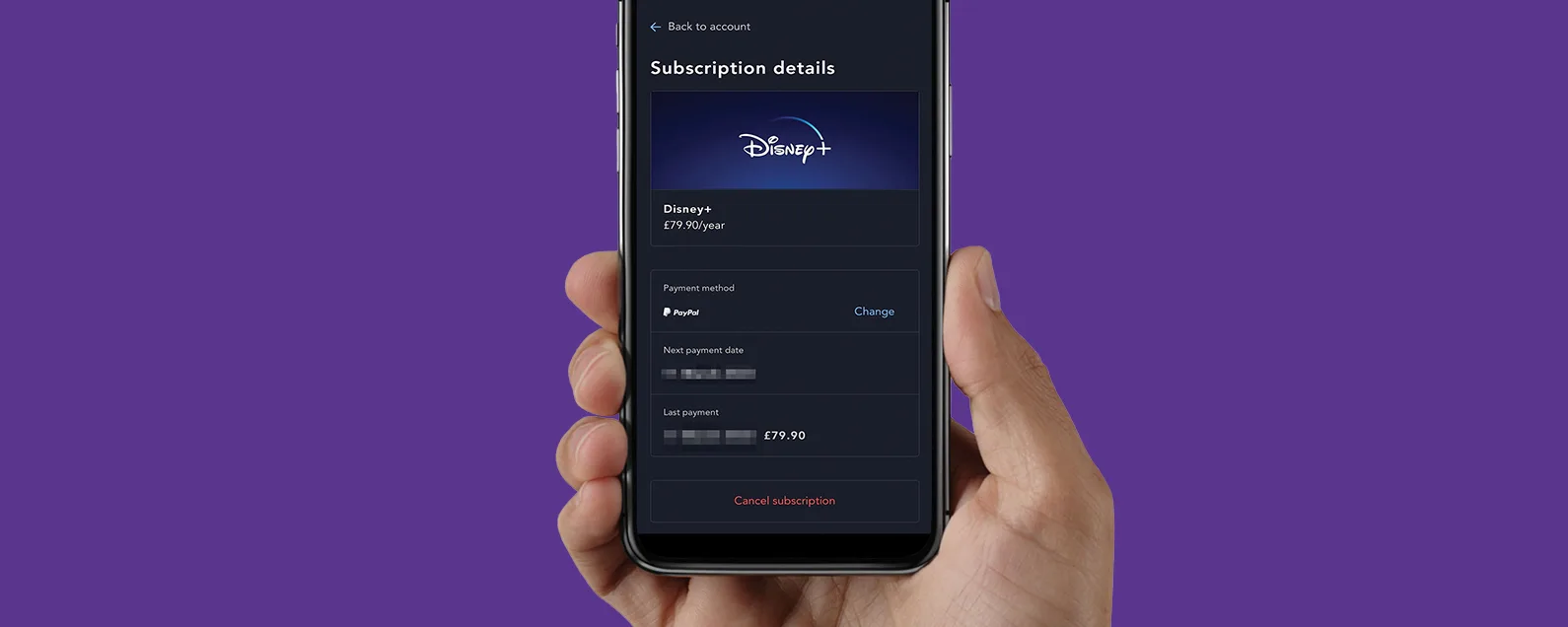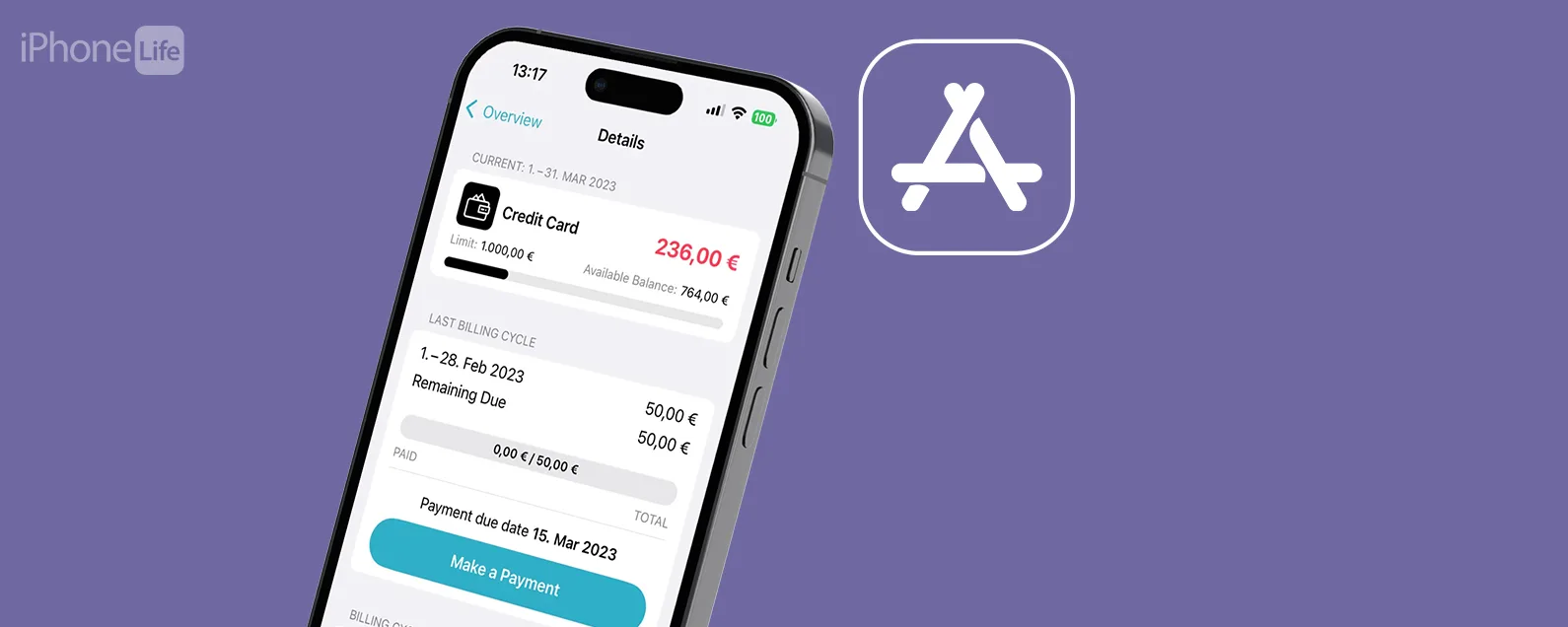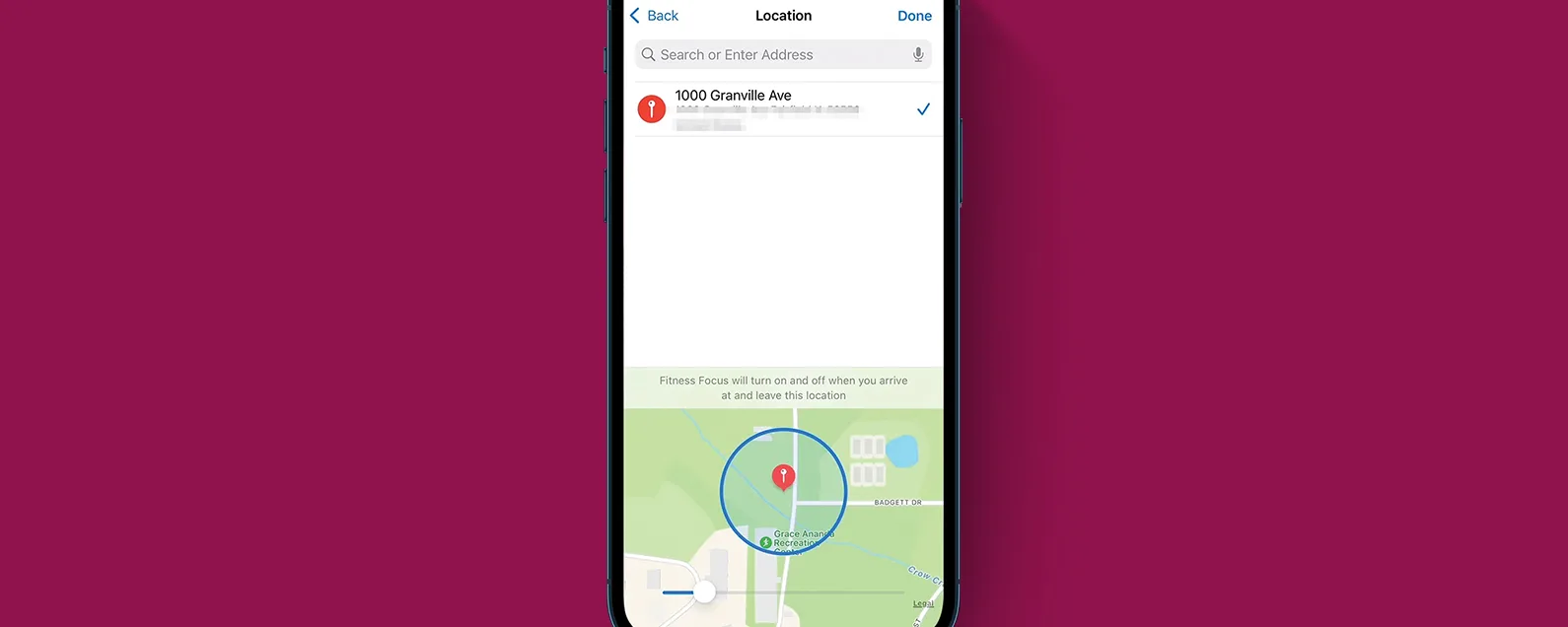經過瑞德·英特里亞戈 更新於 2023 年 2 月 20 日
要知道什麼
- 確保在“設定”中啟用“自動更正”和“拼字檢查”。
- 將單字或短語添加到您的 iPhone 字典中以阻止不需要的更正。

只要運作正常,自動更正是 iOS 內建的非常有用的功能。有時它不會糾正您想要的單詞,或會將單詞更改為您無意的單詞。當這種情況發生時,您希望立即修復它。幸運的是,我們有針對 iPhone 上自動更正不起作用的問題的解決方案。
跳轉至:
如何修復 iPhone 上的自動修正
iPhone 上的自動更正功能不起作用可能是由多種原因引起的,從某些設定未開啟到軟體故障。我們將介紹解決您在自動更正方面可能遇到的任何問題的最佳方法。請務必註冊我們的每日提示新聞通訊,以便您可以繼續詳細了解您的裝置如何運作以及為什麼特定功能可能無法正常運作。
檢查自動更正是否已開啟
首先要檢查的是確保自動更正功能已開啟。如果您的手機設定發生了某種變化,自動更正功能可能會被錯誤地關閉。

發現 iPhone 的隱藏功能
獲取每日提示(帶有螢幕截圖和清晰的說明),以便您每天只需一分鐘即可掌握您的 iPhone。
- 打開設定應用程式。

- 輕敲一般的。

- 向下捲動並點擊鍵盤。

- 檢查旁邊的切換開關自動更正已開啟。

- 您需要確保打開的其他開關是檢查拼字和預測性。

如果所有這些選項都已打開,您也可以嘗試關閉自動更正並再次開啟。只需點擊每個設定旁邊的開關即可將其關閉,然後再次點擊即可重新開啟。
如何將單字加入 iPhone 字典
自動更正有時只是不認識某些單詞,因此將單詞添加到 iPhone 詞典中可以防止自動更正將來更改它們。
- 打開設定應用程式.

- 輕敲一般的。

- 向下捲動並點擊鍵盤。

- 輕敲文字替換。

- 點選+ 圖示將單字加入您的 iPhone 字典。

- 在短語在欄位中,輸入您要新增的單字。

- 您也可以新增捷徑,以便鍵盤會自動知道您要輸入的內容(例如,輸入捷徑 omw 可以自動修正為 On My Way)。

使用文字替換字典中的單字,自動修正現在將識別您嘗試輸入的內容並停止更改單字。您甚至可以使用文字替換字典來設定特殊符號的文字快捷方式,例如度數符號。
如何在 iPhone 上重置自動更正
如果您的文字替換無法正常工作或自動更正似乎無法識別字典中的單詞,那麼嘗試重置它可能是個好主意。
- 打開設定應用程式。

- 輕敲一般的。

- 向下捲動並點擊轉移或重置 iPhone。

- 輕敲重置。

- 輕敲重置鍵盤字典。

這將擦除 iPhone 的文字替換字典,將其重置為您首次設定 iPhone 時的狀態。
嘗試關閉並重新開啟您的 iPhone
重新啟動手機始終是解決您遇到的任何問題的好方法。有時,您的裝置只需要重新啟動一次即可重置並重試。您可以同時按住電源按鈕和任一音量按鈕輕鬆完成此操作。從那裡,將開關(如下所示)滑動到右側以關閉設備電源。幾秒鐘後,按住電源按鈕重新開啟 iPhone。

如果您在嘗試這些解決方案後發現您的 iPhone 仍然無法正常工作,您可能需要嘗試切換鍵盤。但是,如果其他方法都無效,最好聯絡 Apple 支援或前往附近的 Apple Store 零售店以獲得進一步協助。接下來,了解如何像專業人士一樣發短信這些打字技巧!
每天一分鐘掌握你的 iPhone:在這裡註冊將我們的免費每日提示直接發送到您的收件匣。
主題
特色產品
如果您有未償還的信用卡債務,獲得新的 0% 年利率信用卡可以幫助您緩解還清餘額時的壓力。我們的信用卡專家確定了頂級信用卡,對於想要償還債務而不是增加債務的人來說是完美的!點擊查看所有炒作的內容。
現在,您可以免費試用 Informant 5,透過任務和註釋管理專案、在所有裝置之間同步日曆、享受使用者友好的 30 天日曆視圖等等,體驗生產力的提升。 Informant 5 具有 SmartBar 導航功能,這使得使用和掌握此日曆應用程式變得更加容易。另外,借助深色模式,您幾乎可以在任何地方使用它。借助深色背景,您可以在任何地方(甚至是電影院)檢查任務並安排日程。升級到 iOS 上最好的日曆應用程式和任務管理器!秉持著「辭舊迎新」的精神線人5。